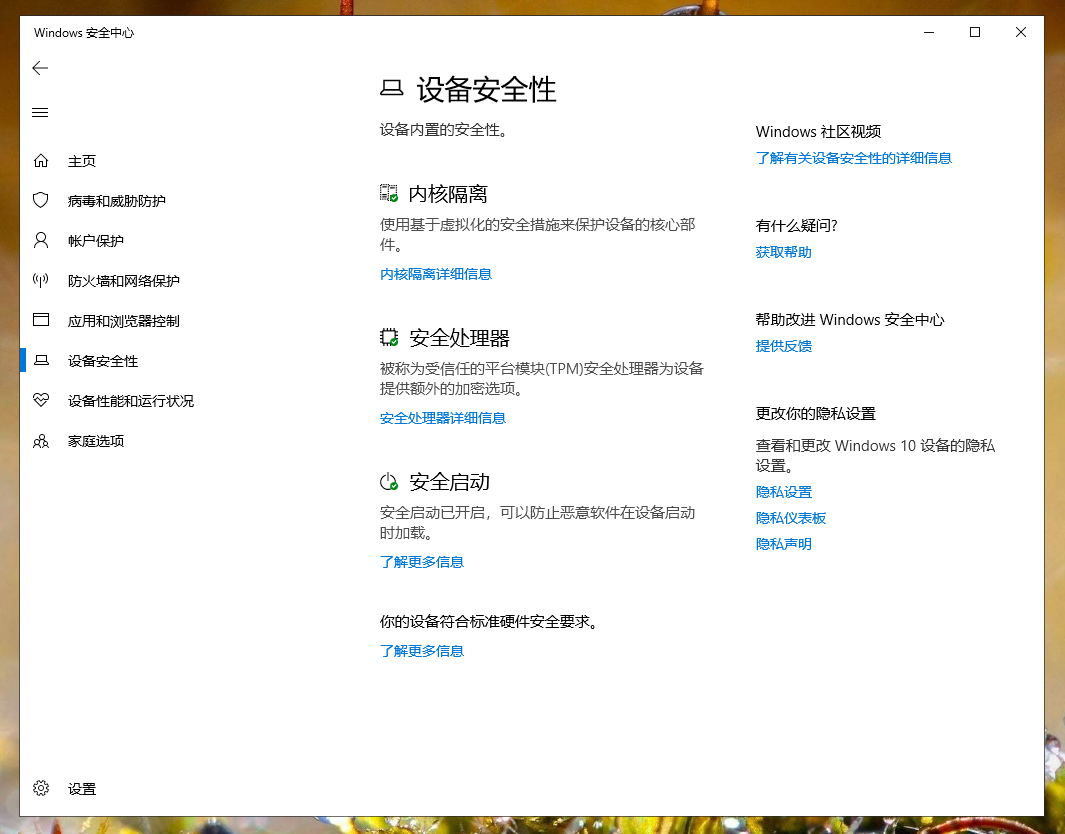2022年10月10日,Oracle发布了最新的VirtualBox 7.0。该版本最大的更新要点之一,是支持虚拟TPM和EFI安全启动(Devices: Added virtual TPM 1.2 and 2.0 devices ; EFI: Added support for Secure Boot。见https://www.virtualbox.org/wiki/Changelog-7.0#v00 )。这样就可以使用VirtualBox 7.0安装或升级到Windows 11了。本文将说明如何将已有的Windows 10虚拟机升级到Windows 11。
第一步:检查已有的Windows 10虚拟机是否为EFI启动形式
方法是打开对应的虚拟机设置,在System大项下的Motherboard选项卡,Extended Features中是否选中“Enable EFI”。若没有选中,则可能不是EFI启动,需要手动在虚拟机内使用PE工具转换为EFI启动,本文不再阐述。
另一个方法是看启动时是否闪出EFI的启动信息。
第二步:到VirtualBox官网下载最新的Virtualbox 7.0或以上版本
下载地址:https://www.virtualbox.org/wiki/Downloads
第三步:卸载旧版本,然后安装最新的Virtualbox版本
以下步骤均假设为已经安装好Virtualbox 7.0。
第四步:升级虚拟机内的Guest Additions到最新版本
安装好最新Virtualbox后,启动已有的Windows 10虚拟机,然后安装最新的Guest Additions。
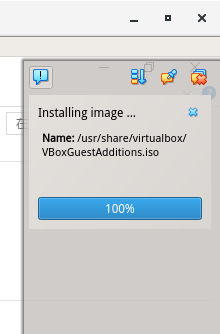
然后重启虚拟机,确认Guest Additions至少为7.0版本,然后关机。
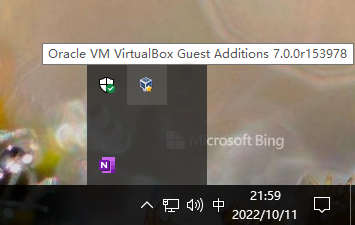
警告:如果不进行升级Guest Additions这一步,而贸然开启虚拟TPM和EFI安全启动的话,会导致Windows无法启动(如图)!这种情况下请先取消虚拟TPM和EFI安全启动,然后重新进行这一步。
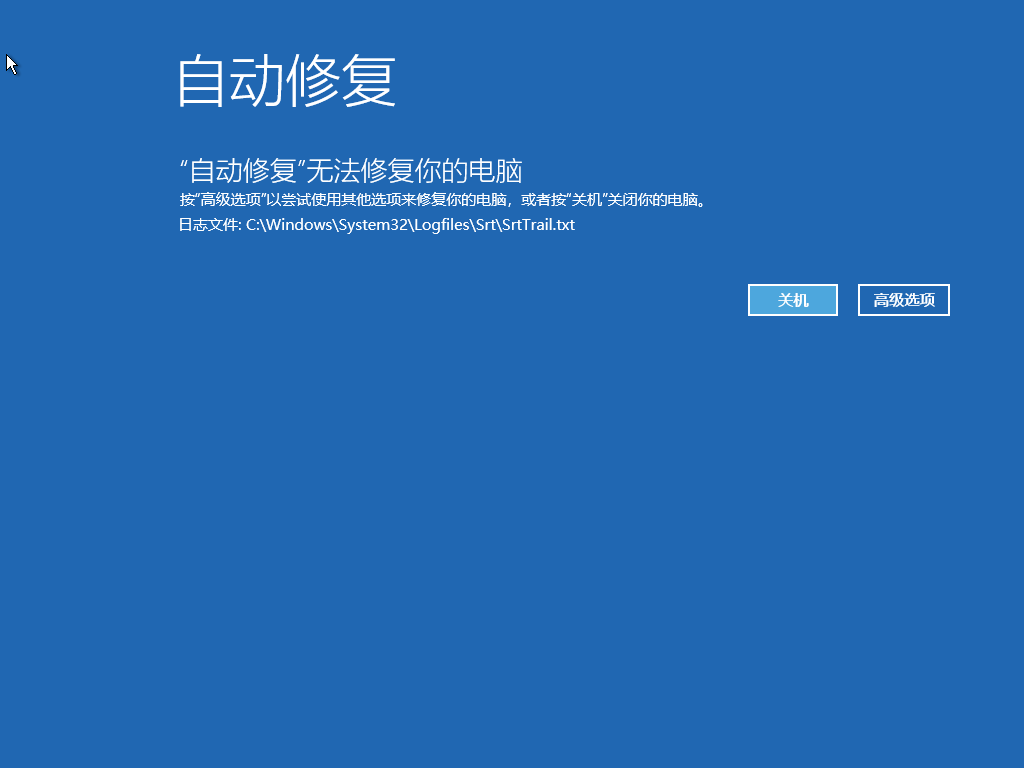
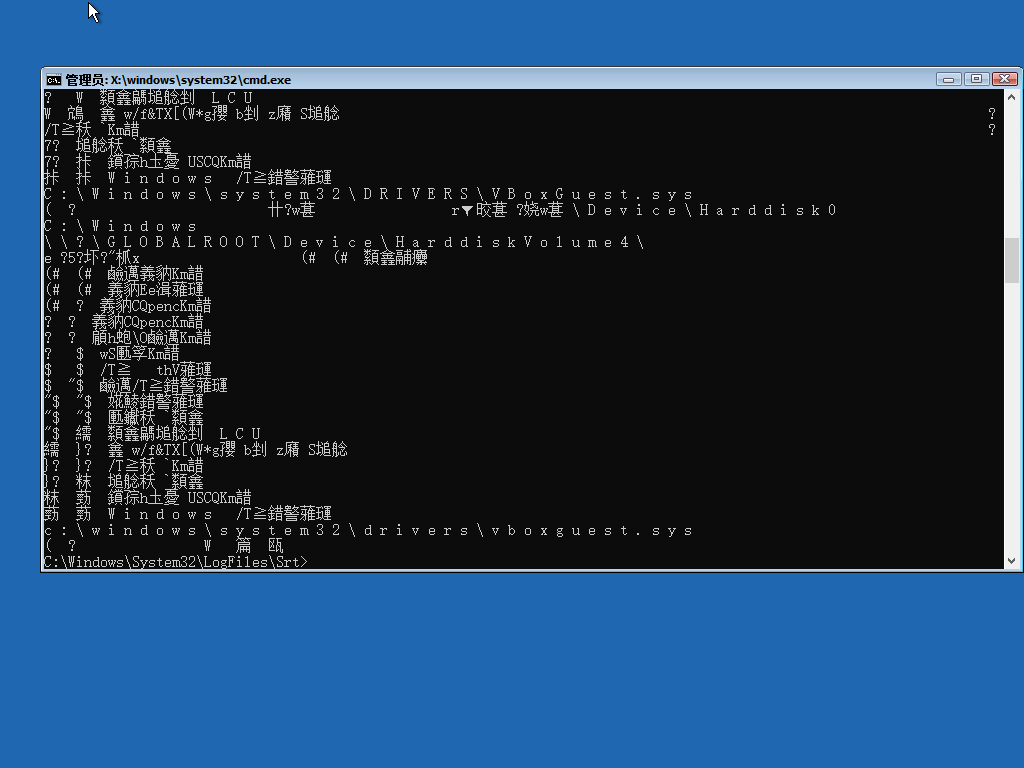
第五步:虚拟机设置内开启TPM、EFI和安全启动
转到虚拟机设置,在System大项下的Motherboard选项卡中,选择TPM为“v2.0”,Extended Features中,选中“Enable EFI”和“Enable Secure Boot”,然后保存。
如果选中后报错无法保存,可在选中“Enable EFI”和“Enable Secure Boot”后,点击下面的“Reset Keys to Default”,然后再保存。
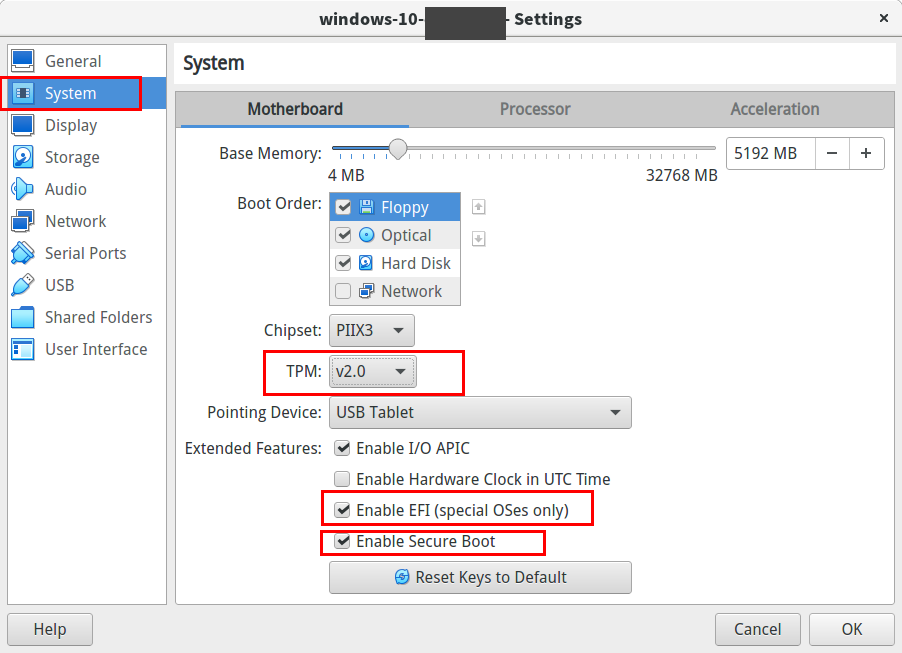
第六步:开启虚拟机检查
启动虚拟机,然后使用设备管理器、Windows安全中心的“设备安全性”大项、或安装微软出品的“电脑健康状况检查应用”,看TPM设备是否存在和安全启动是否生效。
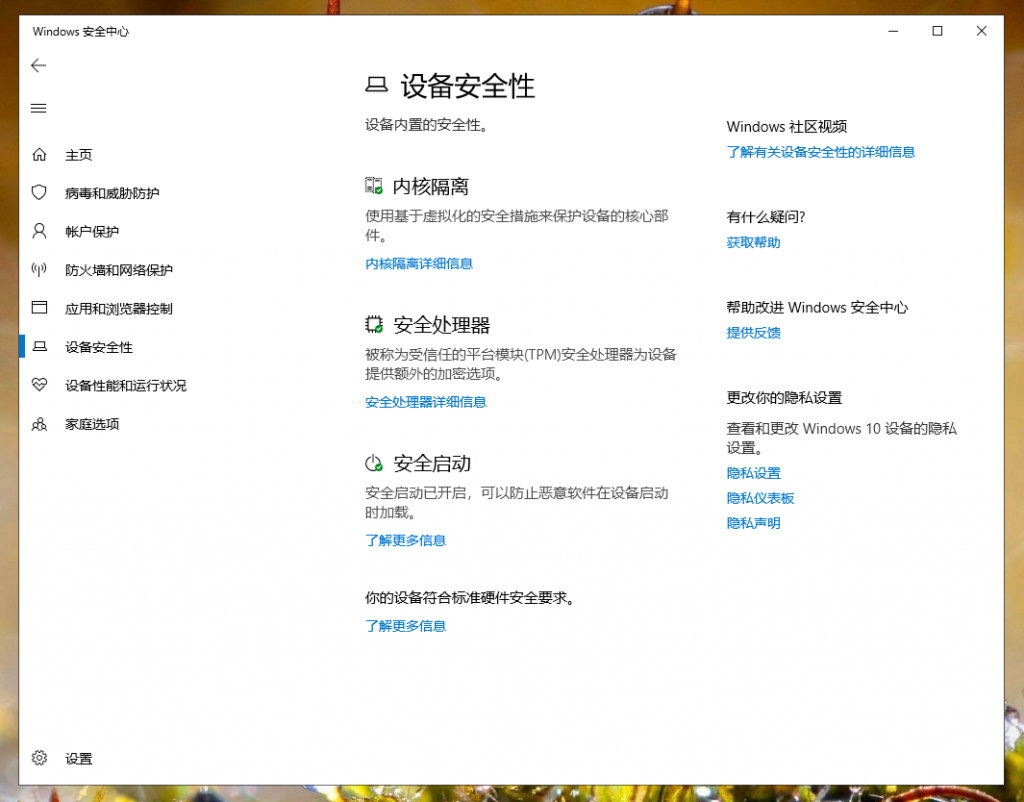
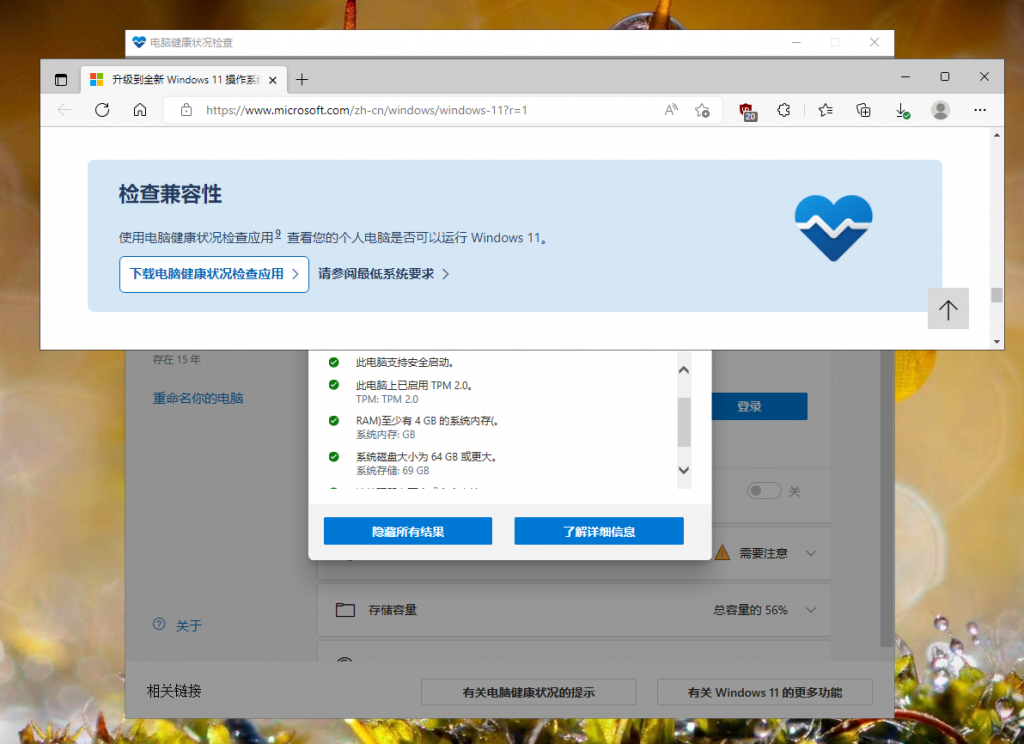
最后,如果嫌升级虚拟机麻烦,可以直接新建虚拟机,然后选择操作系统为Windows 11即可。VirtualBox 7.0会自动进行相关配置,然后直接拿Windows 11安装光盘ISO安装即可。